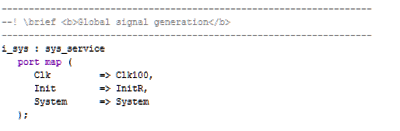Vorbereitung
Klonen Sie das Repository wie im Tutorial angegeben in Ihren Projektordner, z.B. C:\FpgaKurs und starten Sie die Entwicklungsumgebung.
| Repository |
|---|
| git@fpga-vhdl.de:BlinkingLed.git |
Die Projektverzeichnisse befinden sich anschließen in den
Verzeichnissen
| Hardware | Verzeichnis |
|---|---|
| ARTY | C:\FpgaKurs\BlinkingLed\Arty |
| ZYBO | C:\FpgaKurs\BlinkingLed\Zybo |
Anstatt mit Vivado über Tools/Run TCL script das Projektes für den ersten Schritt Ihrer Hardware zu erzeugen, können Sie das Projekt auch über die GUI erzeugen.
Die für dieses Projekt vorhandenen Skripte finden Sie in der folgenden Tabelle.
| Skript | Beschreibung |
|---|---|
| GenProject.tcl | Erzeugt das Projekt für den 1. Schritt (alternativ zur Erzeugung mit der GUI) |
| GenS2Project.tcl | Erzeugt das Projekt für den 2. Schritt |
| GenS3Project.tcl | Erzeugt das Projekt für den 3. Schritt |
| GenS4Project.tcl | Erzeugt das Projekt für den 4. Schritt |
| GenR1Project.tcl | Erzeugt das Projekt für den abgeschlossenen 4. Schritt |
| GenR2Project.tcl | Erzeugt das Projekt für die abgeschlossene Übung |
Projekt mit GUI erzeugen
Bisher wurden die Projekte immer mittels Tcl-Skript erzeugt. Der Vollständigkeit halber wird (nur) diesmal das Projekt mit der GUI erzeugt:
Daraufhin öffnet sich der Wizard.
Dies muss nur bestätigt werden.
Auf der nächsten Seite wird der Projektname eingegeben, das Arbeitsverzeichnis gewählt und ein neues Verzeichnis erzeugt.
Das neue Verzeichnis ist für den Kurs sinnvoll, da parallel zu diesem Verzeichnis noch Referenzprojekte abgelegt werden.
Wir wollen ein VHDL Projekt erstellen, also wählen wir RTL Projekt (VHDL ist eine Register Transfer Language)
Auf der Seite Add Sources drücken Sie "Add Files.." und wählen die Dateien BlinkingLed.vhd und TestBlinkingLed.vhd.
Bei der 2. Datei wählen Sie unter "HDL Source For" "Simulation only". Dadurch wird diese Datei nur für die Testbench verwendet und nicht für die Synthese.
Auf der Seite Add Constraints drücken Sie "Add Files.." und wählen die Zybo.xdc aus.
Auf der Seite Default Part wählen Sie das FPGA:
Für ZYBO wählen Sie xc7z010clg400-1.
Für ARTY wählen Sie xc7a35ticsg324-1L.
Durch Setzen der Filter kommen Sie schneller an das gewünschte FPGA.
Im letzten Schritt schließen Sie den Wizard mit Finish ab.
Damit wurde nun das Gerüst für das Projekt BlinkingLed erzeugt.
Weiter zum 1. Schritt